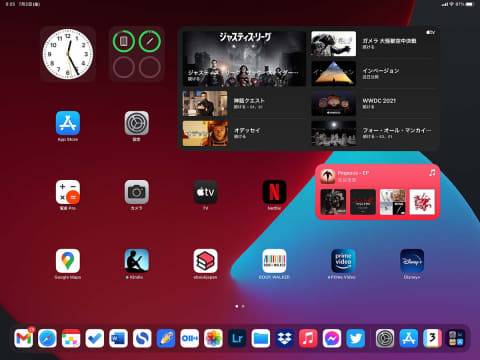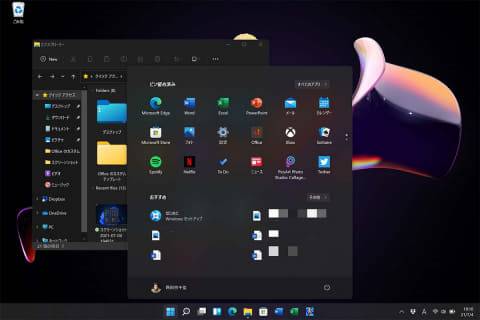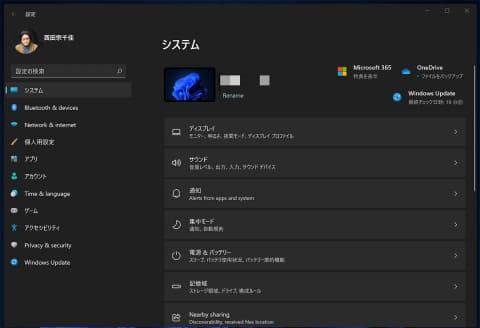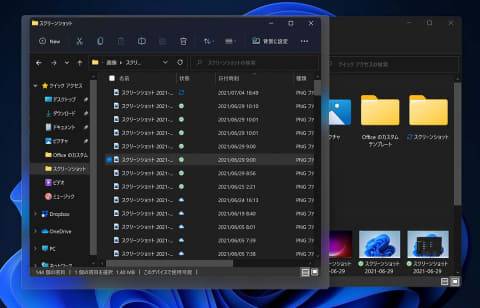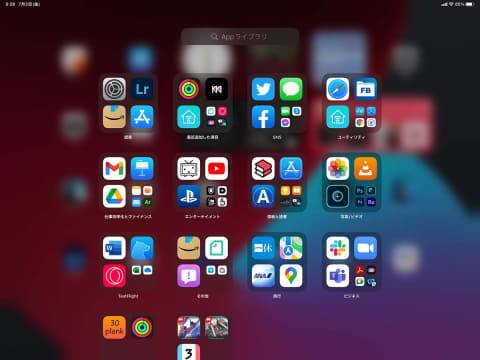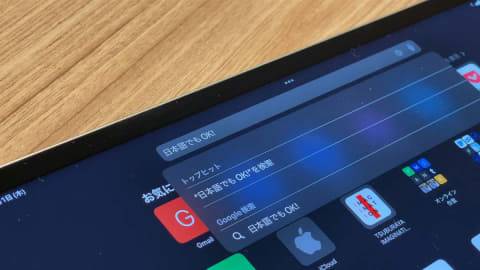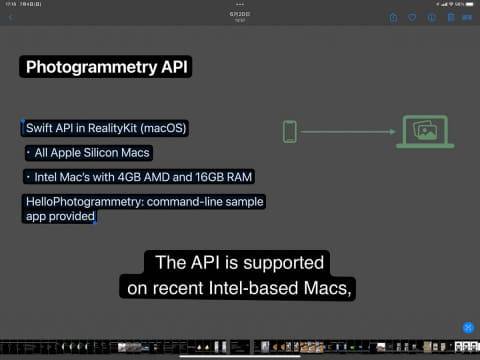> 微软Microsoft > “Windows11”和“iPadOS15”,从测试版看操作系统的演变,有什么不一样?
Windows 11 Pro ISO文件在哪下载最新版?如何下载原装纯净版Win11 ?点击进入 Windows 11 Insider Preview 版本屏幕
6月底,各操作系统平台陆续发布了新操作系统的测试版。
一个是微软的“Windows 11”。在日本,这项服务大约在 6 月 28 日晚上开始。 另一个是苹果的“iOS 15”和“iPad OS 15”。在日本时间,该服务于 7 月 1 日午夜左右开始。
这一次,我想考虑一下在测试版中可以看到的方向差异,主要是比较Windows 11和iPad OS 15。
两者都是未开发的版本,某些功能未实现,并且存在一些错误。因此,一般不推荐广泛使用。它是由想要查看新功能的人(主要是开发人员)引入的。本文仅适用于那些想要决定秋季正式发布“发生了什么”的人。
iPad OS 为测试版,许可证不允许公开发布图片等。在制作本文时,我们特地发布了公开测试版的截图供媒体使用。
Windows 11 用户界面已使用“Fluent”进行了改进。触控增强 Windows 11 是很长一段时间以来第一次“换号大更新”,但其实只要运行环境到位,我认为迁移时不会有什么大的混乱或问题从 Windows 10。
有人可能会争辩说,仅仅改变数字是不够的,但反过来说,就像“当硬件支持它时,操作系统的更新会导致致命的问题”。这不再为用户所接受。风险不是零,但与过去相比,我们正在努力进行平稳过渡似乎是毫无疑问的。
这个区域对于 iPad 操作系统也是一样的,我认为这是当前操作系统更新的一个特性。相反,我认为方向是“如果可能发生严重的操作情况,请不要安装”。
只要您更改了用户界面等,应用程序的行为与更新前的行为并不完全相同。在某些情况下,存在“对那个人重要的应用程序不起作用”的可能性,因此这将是挑战。这一次,有一些应用程序在 Windows 11 和 iPad OS 15 上都有轻微的屏幕失真。
当我安装它时,我的印象是 Windows 11 离苹果越来越近了。不过,Windows 11 设计中使用的“Fluent Design System”使用了“透明”和“运动”,这与苹果的设计语言不同,所以感觉上和“windows”很像。我也觉得来自“角落变圆”的部分很大。
Windows 资源管理器 11. 请注意,窗口的角是圆角的。
Windows 11 显示不同的主题 请注意,窗口的透明度和颜色会发生细微变化。
Windows 11“设置”。这是用户界面(包括设置)发生重大变化的部分。
Fluent Design System 于 2017 年发布。它不是仅限 Windows 的 UX 框架。微软将其定位为将被广泛使用的东西,从网络到智能手机应用程序。它主要用于 Office 365,但此后,应用程序的范围随着 Windows 10 的每次更新而逐渐扩大,并且在 Windows 11 中立即完全重新设计了设计。
Windows 11 用户界面会随着鼠标和触摸而略有变化。在 Windows 10 之前,我的印象是,触摸作为“仅触摸的用户界面”会发生巨大的变化,并且有些部分很难用手指使用,除非它们专门用于触摸。但是,在 Windows 11 中进行了改进,并且增加了“仅在触摸操作期间出现的 UI”的数量。
例如,如果你用手指移动窗口,用鼠标拖动它和以前一样,但是当你触摸它时,区域会像屏幕一样扩大。或许正因为如此,我有一种手指操作变得更加轻松的感觉。
通过触摸移动窗口时的屏幕。请注意,窗口周围有一个区域“扩展以方便触摸操作”。当窗口操作停止时它自然消失。
相反,我个人很高兴当我垂直拿着平板电脑时,我并排使用的应用程序会自动切换到“垂直分屏”。以前,分屏被取消,订购成为必要。
在 Windows 11 平板电脑上旋转屏幕 请注意,现在窗口是并排拆分的,并且“仅垂直和水平切换”。
另外,这种垂直划分也是iPad操作系统不支持的一种用途。这种用途对于利用垂直长屏幕是可取的,并且这种对策是优选的。
新操作系统的出现是有原因的。它可能是安全性或新硬件支持,也可能是“当前情况所需的更新”。Windows 11 和 iPad OS 15 相同,需要相对较新的硬件才能发挥操作系统的价值。
最近,我认为 Windows 只是逐渐改进了“触摸和笔”部分。然而,虽然 Windows 11 与非触控式 PC 看起来没有太大区别,但用户界面有更多改进,使其“与触控操作一样舒适”。
这是 Windows 平板电脑所期望的方向和积极的发展。
iPad OS 15 与设备上的 AI 一起发展 至于iPadOS,包括iOS,我的印象是从去年开始,包括widget的推出,方向都是融入Android的功能美。在 14 和 15 中,主屏幕的处理,包括小部件的处理,发生了相当大的变化,但可用性并没有看起来那么大。
iOS 有一项名为“应用程序库”的功能,可以从“14”屏幕隐藏应用程序,从而更容易组织主屏幕。可以说是和Android一样的方法。iPadOS 14 出于某种原因没有这个功能,但 iPadOS 15 有一个与 iOS 14 兼容的应用程序库。我觉得这是“终于”。
最后,与 iOS 相同的“应用程序库”将安装在 iPadOS 上。
就我个人而言,我很高兴笔输入“squiggle”与日语兼容,并且它支持使用设备人工智能的“图片中的字符识别”。
Scribble 是 iPad OS 14 以来安装的一个功能,但它不支持日语,所以在日本不是很有用。由于它支持日语,您可以使用笔搜索关键字并写一点。我认为能够同时使用类型和笔是平板电脑应该具备的。
“squiggle”墨水与日语兼容。这将扩大 Apple Pencil 的使用范围
从图像中识别字符是很自然的。它可以是照片或图像,但如果您将其注册到“照片”库中,如果图像文件包含字符,该区域将被自动识别。就像选择字符串时一样,如果用手指追踪“要选择的字符出现的位置”,它就会被原样选中。
它识别照片中的字符并从那里搜索网络。这种使用可以通过“跟踪图像上的字符进行选择”来完成。
这有点令人惊讶。如果从那里复制粘贴,内容将是一个“字符串”,便于在文档和电子邮件中使用。它还可以用于搜索和翻译。如果图片有很多字符,右下角会出现一个识别图标,你可以按下它。然后屏幕上的所有字符将被识别和选择。
包含多个字符的图像(如演示图像)可以一次识别为一个整体,并且可以复制字符。
在Android的情况下,这些功能作为“Google Lens”已经安装了很长时间。因此,认可本身并不少见。
Android 上的示例。您可以通过使用“Google Lens”识别保存在 Google 相册中的照片来复制图像中的文本。
但是,由于Google Lens是在云端处理的,所以除非有网络,否则无法进行识别工作。此外,通过按下“谷歌镜头”按钮或“文本识别”按钮更容易识别,但它比用户界面更直观,而不是“当您选择图像中的字符时,它被识别为文本”。它不是,或者更确切地说,它缺乏乐趣和理解。
Apple Lens 优于 Google Lens 在于“所有处理都在设备上,即使断网也能识别”和“操作直观”。
然而不幸的是,Apple 的图像字符识别目前不支持日语。谷歌在这里更好。好吧,就像 Scribble 一样,日本人对日语的反应迟到是一种微妙的情绪。我希望明年也能支持这个。在图像识别的情况下,注意到有许多有用的情况,例如 URL 和数字,即使它们与日语不兼容。
可以说,苹果目前的特点,就是有很多这样的“设备上兼容AI的操作系统”。这可能是因为使用 AI 作为硬件本身的差异化因素的参与方数量正在增加。这与微软不同,微软并不只在自己的硬件上实现操作系统。
反过来说,我认为如果微软能够在未来的 Surface 中引入“操作系统中不存在但为 Surface 实现的独特功能”,那将会很有趣。事实上,PC 制造商正试图通过几个小的附加值来区分自己。我不认为微软这样做有什么问题。
下载最新版Windows 11 Pro ISO文件: 点击进入 持续更新原装纯净版Win11 Windows 11 中的“蓝屏死机”熄灭 Windows 11:每年一次功能更新和更长的支持周期